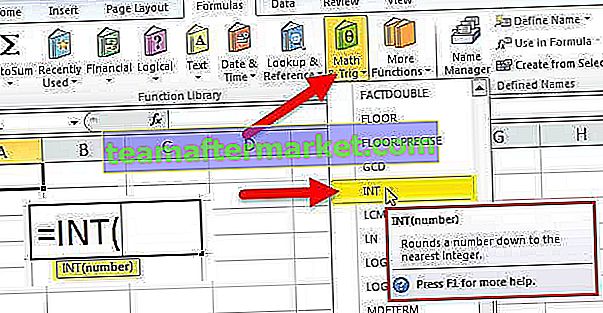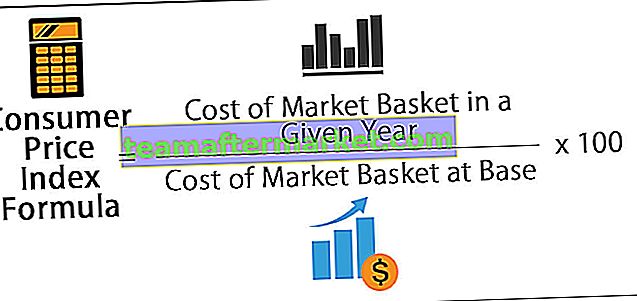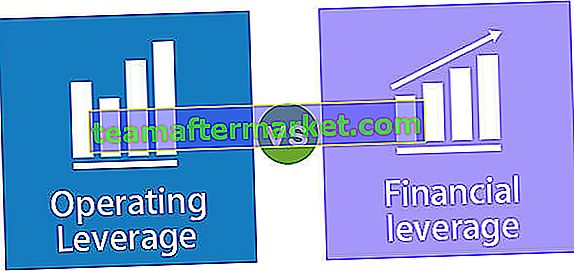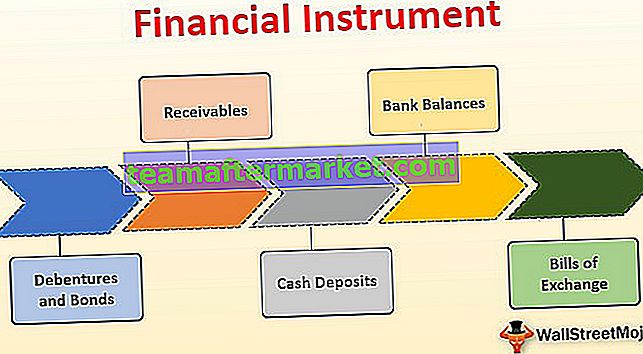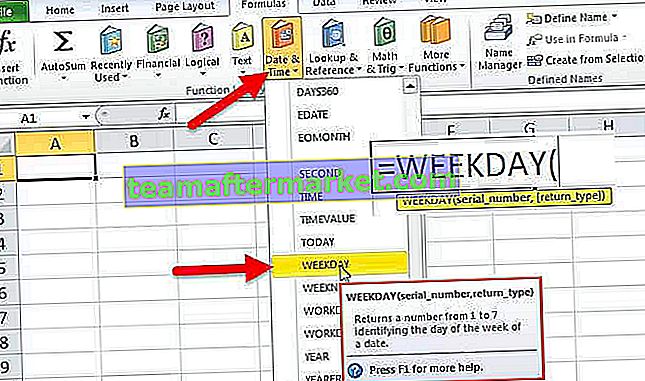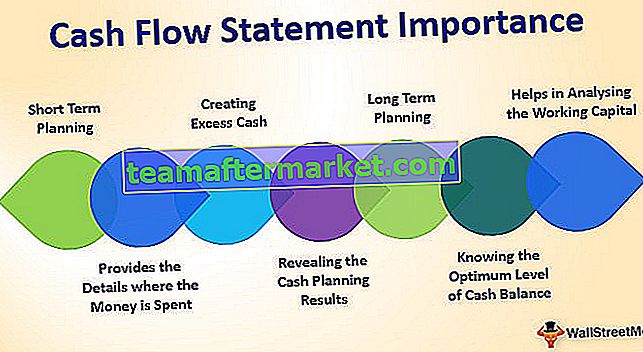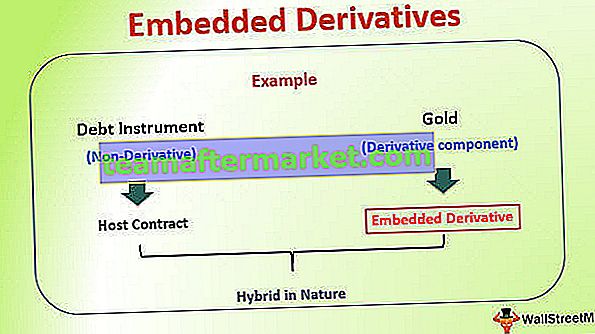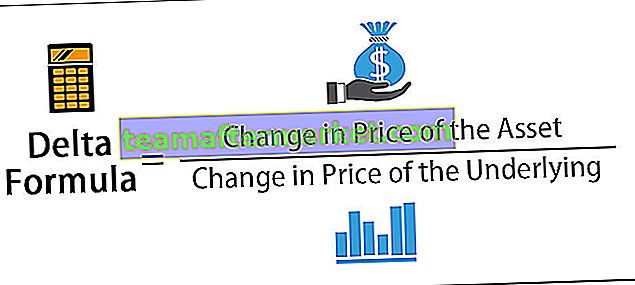Formula della radice quadrata in Excel (SQRT)
La funzione radice quadrata è una funzione aritmetica incorporata in Excel che viene utilizzata per calcolare la radice quadrata di un dato numero, per utilizzare questa funzione dobbiamo digitare la parola chiave = SQRT e premere il pulsante tab che farà apparire la funzione SQRT per noi, questa funzione accetta un singolo argomento.
SQRT in Excel è una delle tante funzioni MATEMATICHE E TRIGNOMETRICHE in Excel. La radice quadrata di un numero che otteniamo quando moltiplichiamo il numero per lo stesso numero.
Ad esempio, la radice quadrata di un numero 25 è 5, perché se moltiplichiamo il numero 5 per 5 otterremo un valore 25.
Possiamo anche scrivere l'equazione in questo modo.
52
Se sei un principiante della matematica potresti pensare che 5 * 2 restituirà il risultato come 10. Ma l'equazione sopra sarà risolta in questo modo
5 * 5 = 25.
Quadrato negativo
La radice quadrata funziona anche per i numeri negativi. Ora guarda gli esempi seguenti.
Se il numero -6 è quadrato, otterremo un numero positivo di 36.
-6 * -6 = +36. Secondo la regola matematica se moltiplichiamo il segno negativo con il segno negativo otterremo un numero positivo.
E ovviamente 6 * 6 = 36 pure.
Quindi la radice quadrata di 36 è 6 o -6.
Square Root in Excel funziona esattamente allo stesso modo. Con il calcolo manuale, abbiamo bisogno di alcune calcolatrici per eseguire l'operazione. Ma in Excel è solo una fornitura del numero alla formula chiamata SQRT in Excel
Sintassi

Numero: questo è l'unico parametro della funzione SQRT. Dobbiamo fornire il numero che stiamo cercando di trovare il valore della radice quadrata.
Una cosa importante che dobbiamo ricordare qui è che la formula della radice quadrata può restituire il risultato solo per numeri positivi. Se forniamo il numero negativo otterremo #NUM! Errore.

Come calcolare la radice quadrata (SQRT) in Excel? (Con esempi)
In Excel possiamo calcolare la radice quadrata non solo usando la radice quadrata ma abbiamo anche molti altri modi.
Puoi scaricare questo modello Excel con radice quadrata qui - Modello Excel con radice quadrataEsempio 1
Ho una lista di numeri. Dobbiamo trovare il valore della radice quadrata.

Copia questi numeri per eccellere.

Apri la formula nella cella B2.

Ora seleziona la cella richiesta, ad esempio A2 in questo caso.

Ora trascina e rilascia la formula nelle celle rimanenti.

Esempio n. 2
Nella sezione precedente di questo articolo, ho menzionato che la radice quadrata nella formula Excel può funzionare solo per numeri positivi. Se forniamo il numero negativo otterremo #NUM! Errore.

Ma possiamo applicare un'altra formula con la funzione SQRT per farlo. Ora, guarda i seguenti numeri negativi.

Ho applicato la funzione SQRT Excel in questo momento e ho ottenuto #NUM! Errori dovuti a numeri negativi.
Per risolvere questo problema prima dobbiamo convertire tutti i numeri negativi in positivi. Quindi userò la funzione ABS che può restituire il valore assoluto di un numero negativo. Non abbiamo bisogno di applicare questa formula separatamente, piuttosto possiamo annidare questa formula all'interno della funzione SQRT stessa.

In primo luogo la funzione ABS convertirà il numero negativo in un numero positivo e la funzione SQRT excel funzionerà bene a causa del numero positivo fornito dalla funzione ABS.
Esempio n. 3
Abbiamo imparato come calcolare il numero della radice quadrata nella formula Excel. Ma possiamo trovare anche il quadrato del numero.
Ora guarda i numeri seguenti.

Se moltiplico il 6 per 6 otterrò 36 come risultato, ovvero la radice quadrata di un numero 36 è 6. Ma non abbiamo alcuna formula speciale per calcolare il valore quadrato, ma comunque, possiamo farlo e questo è il potenza di Excel.

Utilizzando un simbolo esponenziale possiamo risolvere questo problema.
Cose da ricordare
- La funzione SQRT può accettare solo numeri. Se fornisci qualcosa di diverso dal valore numerico otterremo #VALORE! errore
- La funzione SQRT accetta solo numeri positivi. Se fornisci numeri negativi, il risultato verrà restituito come #NUM!
- Per inserire il simbolo della radice quadrata tenere premuto il tasto ALT e digitare 251 dal tastierino numerico.